Как установить на сайт поиск от Яндекса
Установить поиск от Яндекса на сайте сможет каждый. Есть готовое решение и после небольших манипуляций достаточно вставить код на сайт.
Переходим на страницы инструмента https://site.yandex.ru/
Нужно иметь аккаунт в Яндексе, это важно!
Создание виджета
Жмем на кнопку УСТАНОВИТЬ ПОИСК

Переходим в анкету и заполням, как в примере, только за место sitedomen.ru указываем адрес вашего сайта

Продолжаем заполнение анкеты

Вместо почты mail@mail.ru - укажите вашу актуальную почту. Переходим в шагу 2
Настраиваем дизайн (внешний вид) формы. Можно сменить цвет соглано вашему сайту. Теперь мы должны настроить внешний вид формы. Здесь можно выбрать тип (простой, стрелочкой, квадратиком), дизайн, а также настроить цвета. Вместе с этим мы можем настроить отображение логотипа в строке ввода или изменить его на произвольный текст. При желании еще можно настроить шрифты.

Переходим к шагу 3
Настройка результатов сводится к двум вариантам: либо мы настраиваем страницу для Яндекса – пользователей будет перекидывать в поисковик, а уже оттуда они будут переходить обратно на ресурс, либо на своей странице. Для обоих вариантов мы можем поставить галочку “Открывать в новой вкладке”.
Если мы выберем вариант “на Яндексе”, то сервис предложит нам настроить страницу. Мы можем выбрать произвольные цвета, добавить свой логотип и заголовок. Также мы можем отсортировать все результаты по определенному принципу – релевантности или дате и добавить свой копирайт в футер.
Сам процесс не очень сложный, поэтому описывать его отдельно смысла не имеет. К тому же вы можете прямо здесь же смотреть на результат и в случае чего что-то убрать или наоборот добавить.
После завершения настройки результатов мы переходим к странице с итогом. Там будет доступен фрейм, который мы только что создали. Мы сможем его протестировать, если все хорошо – получить код для размещения.

Далее к шагу 4
Введите в поле любой запрос, если все настроено правильно, то Яндекс Поиск выдаст вам результаты с вашего ресурса. Кликаем на кнопку “Далее к шагу 5”, нас перебрасывает на страницу с кодом.

Код виджета готов, можно вставить на сайт
Перейдите в редактор сайта, в нужно место необходимо переместить элемент вставки кода, как на изображении

Выберите блок с элементом и нажмите кнопку ПРАВИТЬ КОД, вставьте код в появившемся окне

Нажмите кнопку ПРИМЕНИТЬ
в редакторе сайта сайте не видно результата работы скрипта, но при просмотре сайта, поиск есть